iOS 15 更新後如何清空其他存儲
每當發布新的 iOS 版本時,iPhone 用戶都會經常更新他們的設備以體驗它帶來的所有驚人功能。 不過,有時在更新到新固件版本後,您可能會在設備上遇到與存儲相關的問題。 最近發布的 iOS 15 也是如此。 許多用戶在更新設備後抱怨 iOS 15 上的存儲空間過大。 好吧,為了幫助您解決此問題並清除 iPhone 上的其他存儲空間,我提供了本指南。 事不宜遲,讓我們來解決 iOS 15 的大存儲問題。
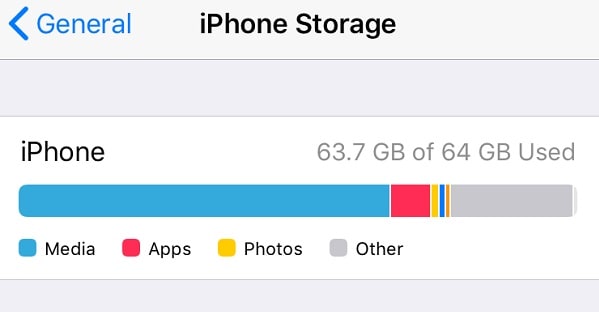
第 1 部分:如何修復 iOS 15 上的大存儲問題?
由於 iOS 設備上“其他”存儲的累積可能有不同的原因,您可以考慮遵循以下建議:
修復 1:刪除 iOS 15 配置文件
在 iOS 15 上存儲大容量的主要原因之一是可能無法從設備中刪除的固件文件。 當我們將設備更新到 iOS 的 beta 版本時,這個問題很常見。 您只需轉到 iPhone 的設置 > 常規 > 配置文件,然後選擇現有的軟件配置文件來解決此問題。 只需點擊“刪除配置文件”按鈕,然後輸入設備密碼確認您的選擇。
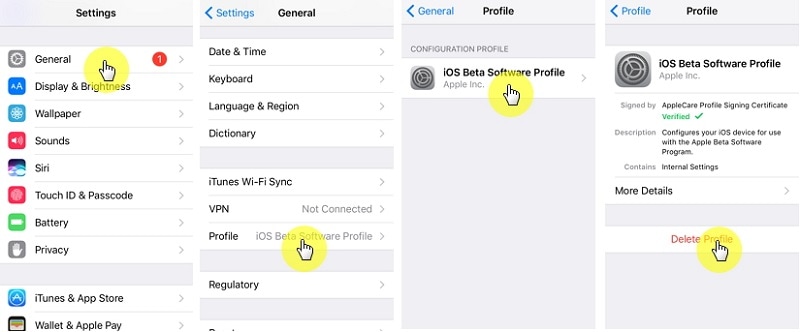
修復 2:清除 Safari 數據
您可能已經知道 Safari 數據可以在我們的設備上累積大量空間,這些空間歸類在“其他”部分下。 要解決此問題,您可以轉到手機的設置 > Safari,然後點擊“清除歷史記錄和網站數據”選項。 請注意,這將清除 Safari 保存的密碼、網站歷史記錄、緩存和其他臨時文件。
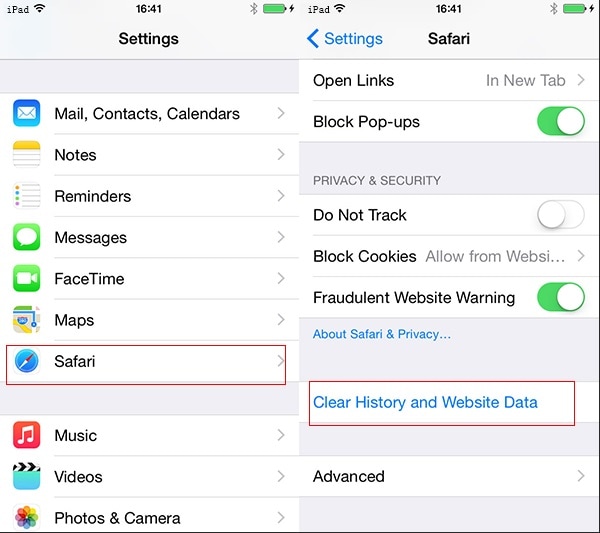
修復 3:刪除任何關聯的帳戶。
如您所知,我們可以鏈接第三方帳戶,例如 Yahoo! 或谷歌到我們的 iPhone。 有時,這些帳戶可以在 iOS 15 上積累大量存儲空間,您可以輕鬆擺脫這些存儲空間。 為此,請轉到 iPhone 的郵件設置,選擇第三方帳戶,然後將其從 iOS 設備中刪除。
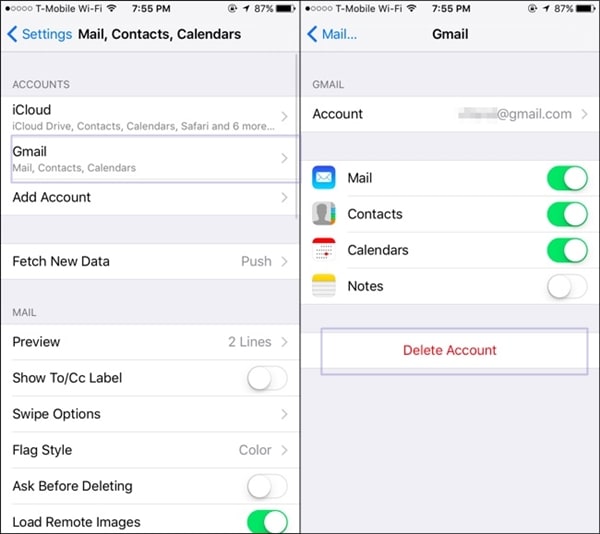
修復 4:刪除不需要的郵件。
如果您已將電子郵件配置為存儲在您的 iPhone 上,它們也會導致 iOS 15 上的存儲空間過大。要解決此問題,您可以轉到設備上的默認郵件應用程序並從中刪除不需要的電子郵件。
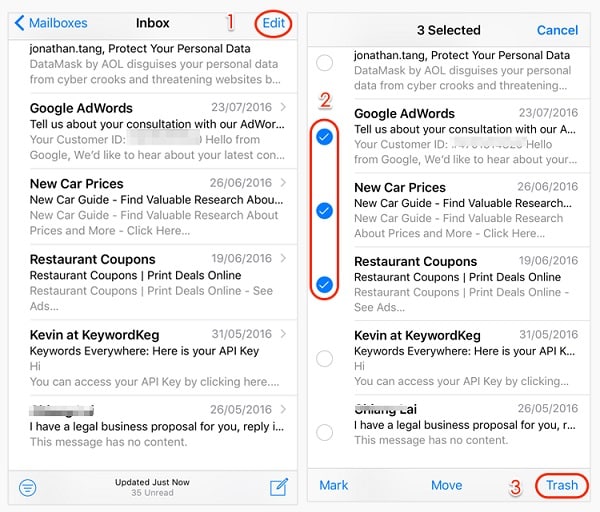
修復 5:恢復出廠設置
最後,如果似乎沒有其他方法可以修復 iOS 15 上的大存儲空間,您可以將設備恢復出廠設置。 這將從您的設備中刪除所有現有數據和保存的設置,並刪除其他存儲。 您可以前往 iPhone 的“設置”>“通用”>“重置”,然後選擇“抹掉所有內容和設置”選項。 您必須輸入 iPhone 的密碼才能在設備重置時確認您的選擇。

第 2 部分:在更新到 iOS 15 之前備份 iPhone 數據
如果您計劃將設備更新到 iOS 15,請務必提前備份。 這是因為更新過程可能會在兩者之間停止,從而導致數據意外丟失。 要備份您的 iPhone,您可以使用可靠的應用程序,例如 DrFoneTool – 手機備份 (iOS).
使用它,您可以將您的 iPhone 數據(如照片、視頻、音頻、聯繫人、消息、通話記錄等)大量備份到您的計算機上。 稍後,您可以將現有備份恢復到您選擇的相同或任何其他 iOS 設備。 DrFoneTool 應用程序還可用於將您的 iTunes 或 iCloud 備份恢復到您的設備,而不會丟失任何數據。
第 1 步:連接您的 iPhone。
首先,將您的 iPhone 連接到您的計算機,然後從 DrFoneTool 工具包的主屏幕中選擇“手機備份”功能。

第 2 步:備份您的 iPhone
從提供的選項中,選擇“備份”您的 iPhone。 如您所見,該應用程序還可用於將備份恢復到您的設備。

在下一個屏幕上,您將看到可以保存的各種數據類型。 您可以選擇全部或選擇特定類型的數據進行備份。 您還可以選擇保存備份的位置,並在準備好後單擊“備份”按鈕。

第三步:備份完成!
而已! 您可以稍等片刻,因為 DrFoneTool 會備份您的數據,並在該過程完成時通知您。 您現在可以查看備份歷史記錄或前往其位置查看您的備份文件。

第 3 部分:如何從 iOS 15 降級到穩定版本?
由於 iOS 15 的穩定版本尚未發布,因此測試版可能會在您的設備上引起不必要的問題。 例如,在 iOS 15 上擁有大存儲空間是用戶在更新後遇到的眾多問題之一。 解決此問題的最簡單方法是將您的設備降級到以前的穩定 iOS 版本。
要降級您的 iPhone,您可以使用 DrFoneTool 的幫助 –系統修復(iOS). 該應用程序可以修復 iOS 設備的各種小問題或重大問題,並對其進行降級,而不會丟失任何不必要的數據。 除此之外,您還可以使用它修復 iPhone 的任何關鍵問題。 您可以按照以下步驟降級您的設備並修復 iOS 15 問題上的大存儲空間。
第 1 步:連接您的 iPhone 並啟動該工具
首先,您可以在計算機上啟動 DrFoneTool 工具包,然後使用工作電纜將 iPhone 連接到它。 從工具包的歡迎屏幕中,您可以選擇“系統修復”模塊。

此外,您可以轉到界面的 iOS 修復部分並選擇標準模式,因為它不會刪除您的 iPhone 數據。 如果您的 iPhone 出現嚴重問題,您可以選擇高級模式(這將刪除其數據)。

第 2 步:下載 iOS 固件。
您可以在下一個屏幕上輸入有關您設備的詳細信息,例如其型號和您希望降級到的 iOS 版本。

之後,單擊“開始”按鈕並等待應用程序下載所提供版本的 iOS 更新。 它還將驗證您的設備,以確保以後不會出現任何兼容性問題。

第 3 步:降級您的 iOS 設備
最後,當應用程序下載了 iOS 更新時,它會通知您。 現在,單擊“立即修復”按鈕並等待您的設備降級。

一旦該過程結束,應用程序將在正常模式下重新啟動。 您可以安全地移除設備並使用它,而不會遇到任何問題。

這使我們結束了這篇關於修復 iOS 15 問題上的大存儲的廣泛帖子。 如您所見,我列出了您可以實施的各種方法來最小化 iPhone 上的其他存儲空間。 除此之外,我還提供了一種將您的設備從 iOS 15 降級到穩定版本的智能方法。 該應用程序非常易於使用,可以在您的設備上修復各種其他與 iOS 相關的問題,而不會丟失任何數據或對其造成損害。